Како нацртати текст у Гоогле слајдовима
Гоогле презентације гоогле Јунак / / April 03, 2023

Последњи пут ажурирано

Желите да се текст у вашој презентацији Гоогле слајдова истиче? Добра опција за ово је да оцртате свој текст. Овај водич објашњава како.
Представљате публици помоћу Гоогле слајдова? Ваш текст треба да се истиче. У супротном, утицај који има може бити мањи него што сте се надали.
Један од начина да осигурате да се ваш текст истиче је да га оцртате. Истицање текста додаје нагласак и олакшава читање гледаоцима, повећавајући њихов ангажман у презентацији.
Ако желите да оцртате текст у Гоогле слајдовима, ево шта треба да урадите.
Како нацртати текст користећи Ворд Арт
Добар начин да се ваш текст истакне и оцртате је да га користите Уметност речи. Ворд Арт текст у Гоогле слајдовима има ивицу око сваког слова. Такође можете применити друге ефекте на текст, као што су ефекти ивица, падајуће сенке и рефлексије.
Да бисте користили Ворд Арт у Гоогле слајдовима:
- Отвори свој Презентација Гоогле слајдова.
- Изаберите слајд на који желите да додате текст са леве стране.
-
Кликните Уметните на врху екрана, а затим изаберите Уметност речи из падајућег менија.
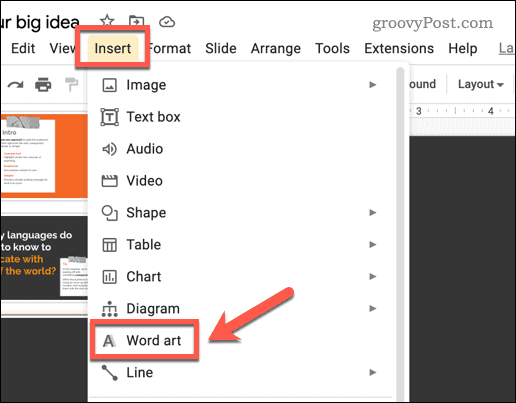
- Од вас ће бити затражено да уметнете текст - упишите ово у предвиђено поље.
- На вашем слајду ће се појавити оквир за текст Ворд Арт. Можете двапут да кликнете на њега да бисте унели измене у свој текст или унели додатни текст.
- Када је Ворд Арт објекат изабран, користите опције обликовања на траци са алаткама на врху екрана да бисте променили боју фонта, боју ивице и тежину ивице текста.
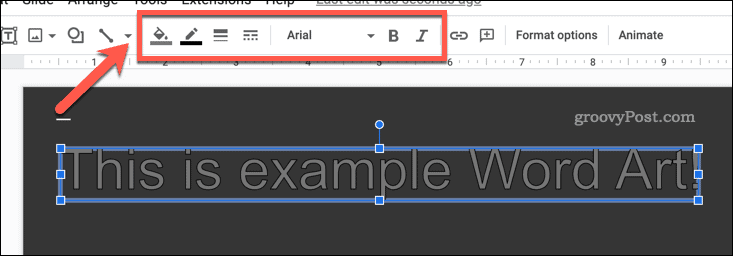
-
Да бисте додали сенку или одраз у текст, изаберите Ворд Арт објекат и кликните Опције формата на траци са алаткама. Алтернативно, кликните десним тастером миша на текст и изаберите Опције формата из искачућег менија.
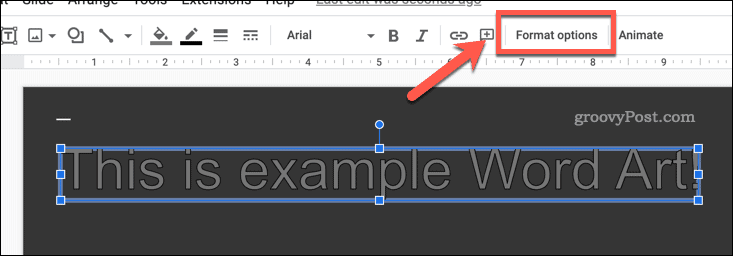
- У Опције формата мени на десној страни екрана, изаберите Дроп схадов или Рефлексија поља за потврду да бисте додали ове ефекте свом делу речи. Можете да прилагодите ефекат и стил ових подешавања испод.
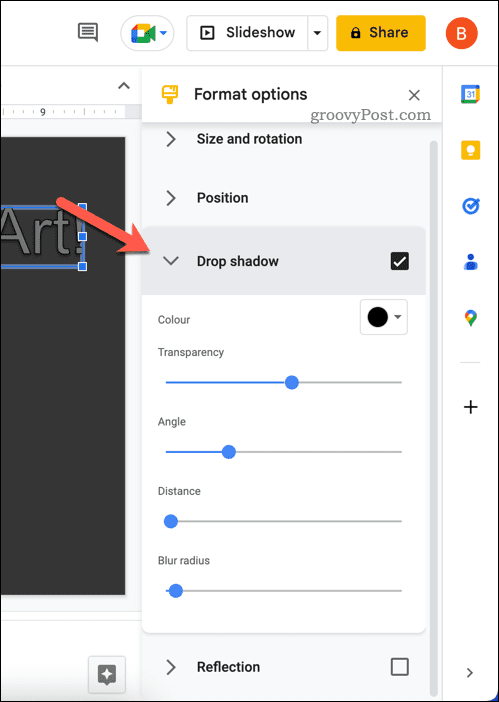
Када форматирате текст, извршите сва друга подешавања користећи друге опције у менију. На пример, можете користити Опције формата мени да бисте подесили одређену позицију за Ворд Арт текст на слајду. Такође можете да ротирате и промените величину текста помоћу овог менија.
Како нацртати текст користећи оквир за текст
Ако желите да користите нормалан оквир за текст, и даље можете додати ефекте обриса свом тексту у целини. На пример, можете додати ивицу, сенку или одраз у оквир за текст.
Да бисте уметнули оквир за текст у Гоогле слајдове:
- Отвори свој Презентација Гоогле слајдова.
- Кликните Уметните мени на врху екрана, а затим изаберите Поље за текст.
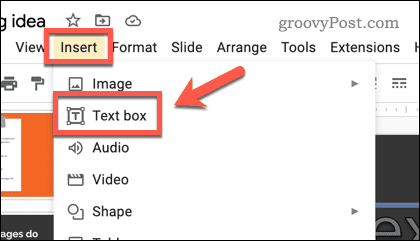
- Користите миш да нацртате оквир за текст на слајду.
- Затим откуцајте или налепите текст у оквир.
Користите опције обликовања на траци са алаткама (као што су боја фонта, боја ивице и тежина ивице) да бисте прилагодили изглед ивице и текста.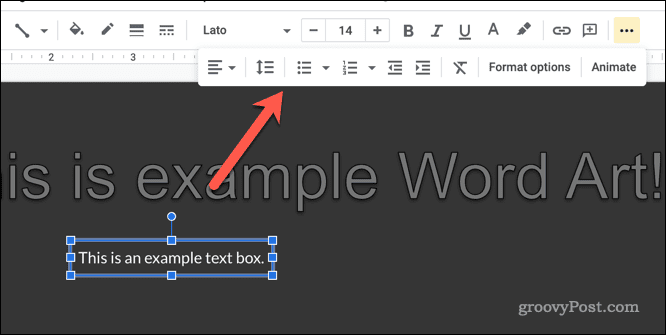
- Да бисте додали друго обликовање у оквир за текст, изаберите оквир за текст, а затим кликните Опције формата у горњем менију. Алтернативно, кликните десним тастером миша на оквир за текст и изаберите Опције формата.

- У Опције формата мени са десне стране, можете подесити опције као што су сенка или одраз за оквир за текст.
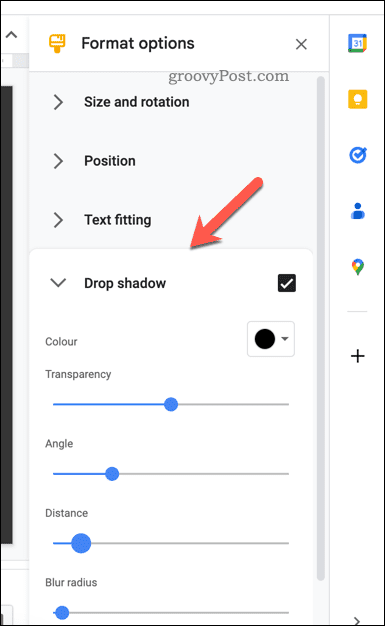
Направите додатне измене или подешавања у Опције формата мени по жељи.
Уређивање у Гоогле слајдовима
Као што смо горе објаснили, постоји неколико разлога зашто бисте можда желели да оцртате текст у Гоогле-у Слајдови, али већина корисника ће открити да помаже да се нагласе тачке које сте у свом раду презентација.
Гоогле презентације имају низ корисних функција које можете следеће испробати. На пример, могли бисте да размислите додавање ГИФ-ова вашим слајдовима како би их учинили занимљивијим и помогли да се садржај оживи.
Такође можете покушати креирање шаблона Гоогле слајдова, што вам омогућава да делите своје омиљене стилове слајдова и користите их у другим презентацијама.
Како пронаћи кључ производа за Виндовс 11
Ако треба да пренесете кључ производа за Виндовс 11 или вам је потребан само да извршите чисту инсталацију оперативног система,...
Како да обришете Гоогле Цхроме кеш, колачиће и историју прегледања
Цхроме одлично чува вашу историју прегледања, кеш меморију и колачиће како би оптимизовао перформансе прегледача на мрежи. Њено је како да...



